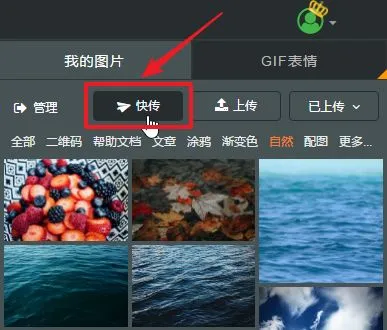 ▲图片快传
▲图片快传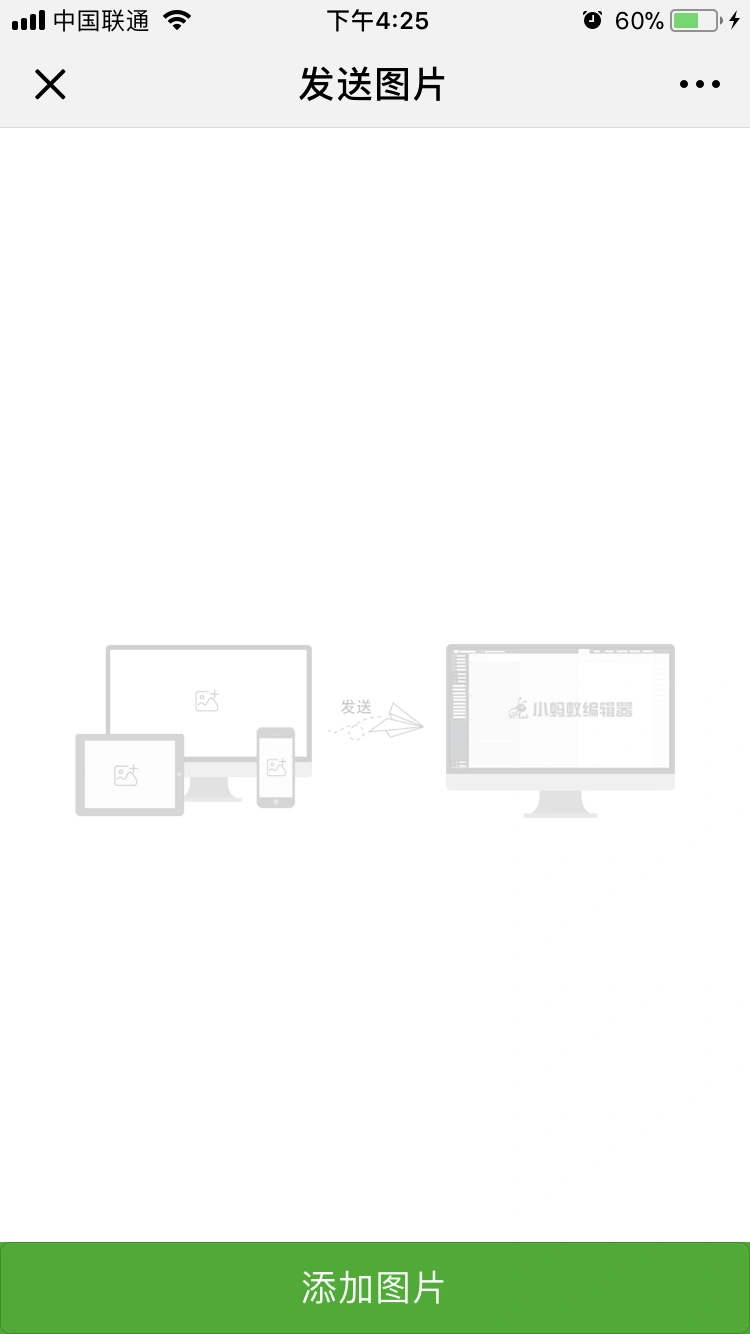 ▲移动端发送图片界面
▲移动端发送图片界面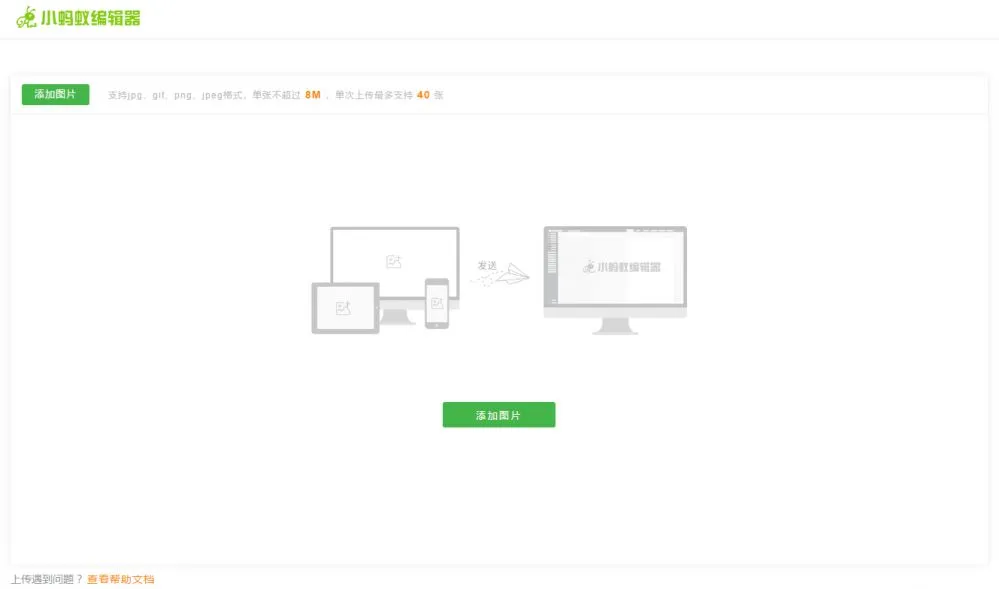 ▲电脑端发送图片界面
▲电脑端发送图片界面 ▲移动端选择添加图片
▲移动端选择添加图片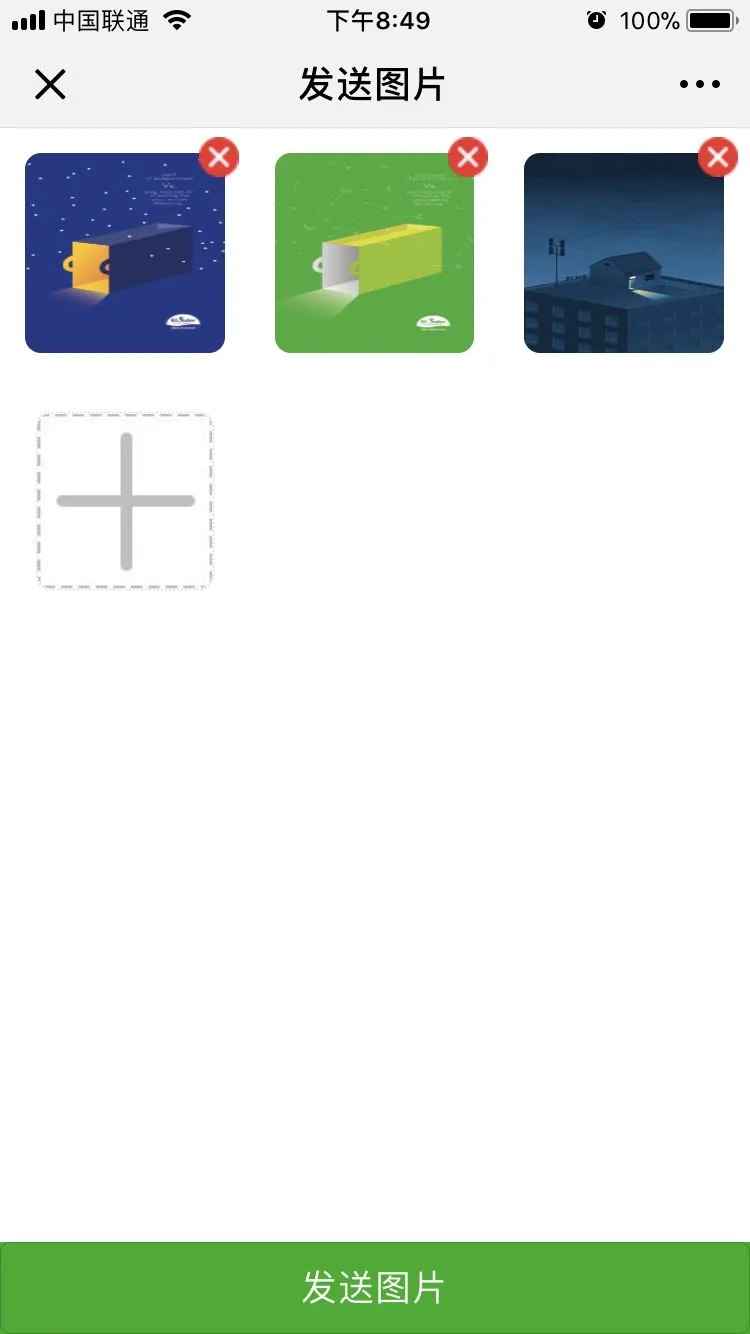 ▲可删除或继续添加图片
▲可删除或继续添加图片 ▲选择多张图片上传
▲选择多张图片上传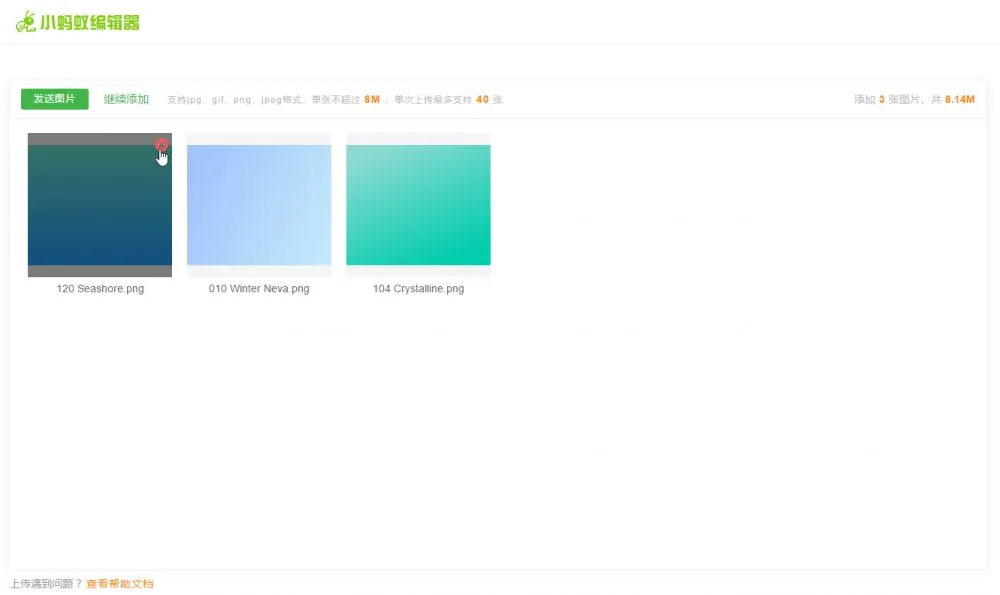 ▲可删除或继续添加图片
▲可删除或继续添加图片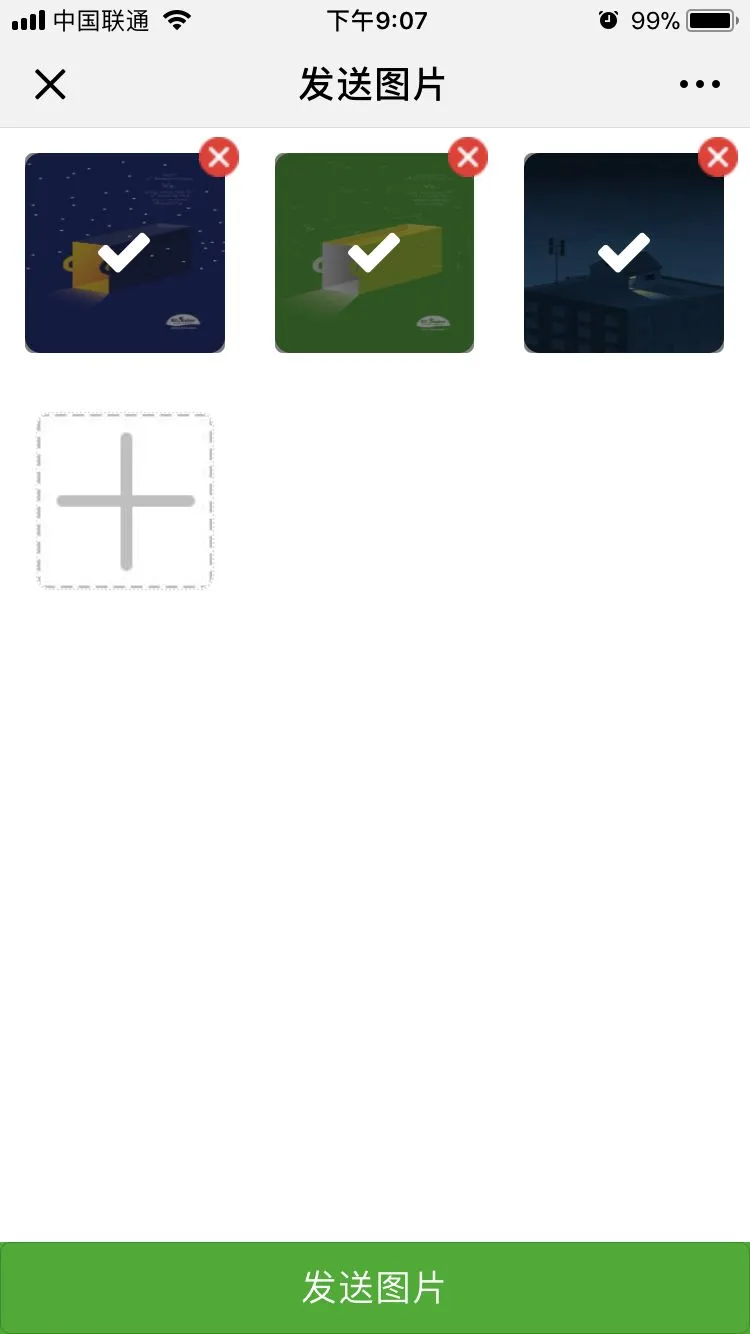 ▲移动端发送完成示例
▲移动端发送完成示例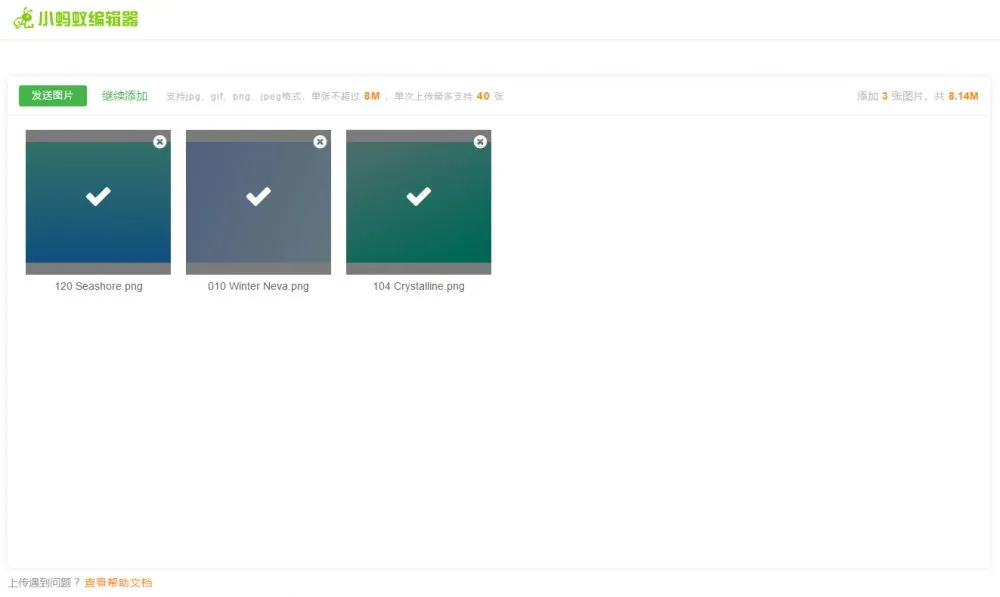 ▲电脑端发送完成示例
▲电脑端发送完成示例免责声明:该自媒体文章由实名作者自行发布(文字、图片、视频等版权内容由作者自行担责),且仅为作者个人观点,不代表 秒送号(Miaosong.cn)立场,未经作者书面授权,禁止转载。[投诉 · 举报作者与内容]
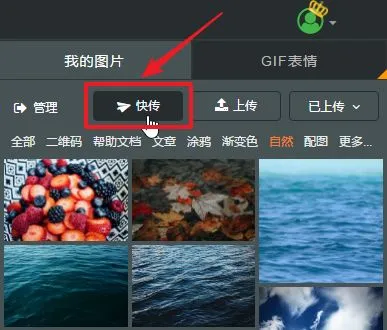 ▲图片快传
▲图片快传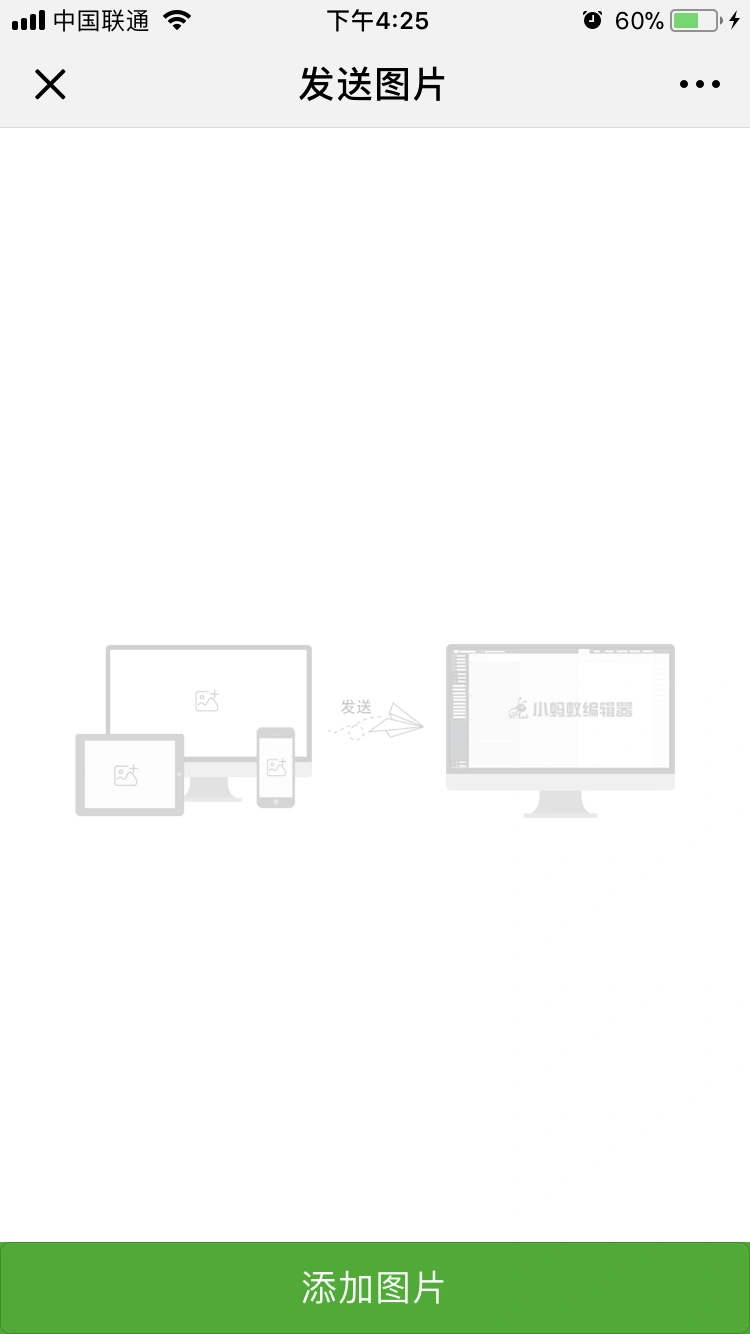 ▲移动端发送图片界面
▲移动端发送图片界面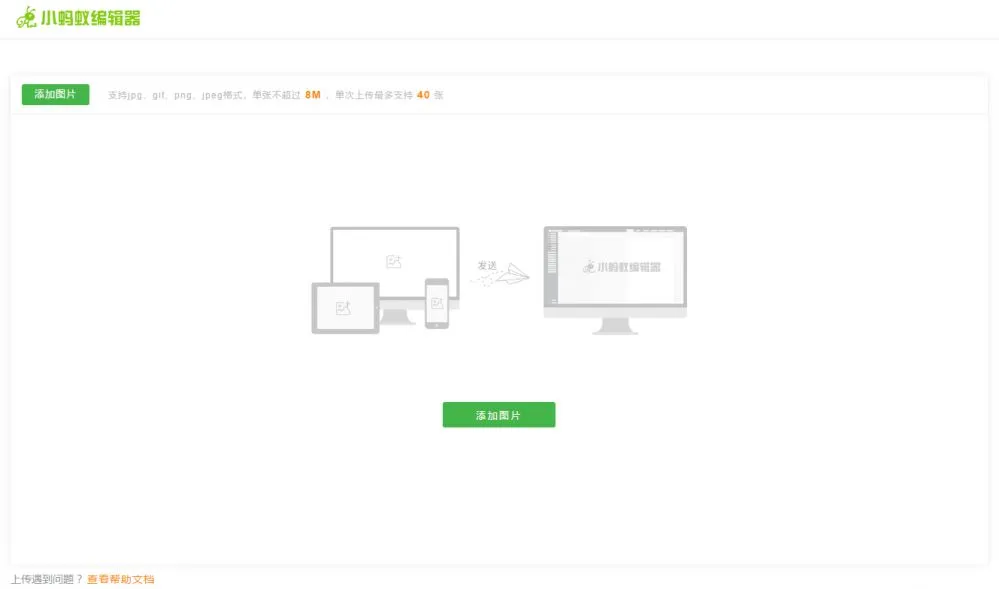 ▲电脑端发送图片界面
▲电脑端发送图片界面 ▲移动端选择添加图片
▲移动端选择添加图片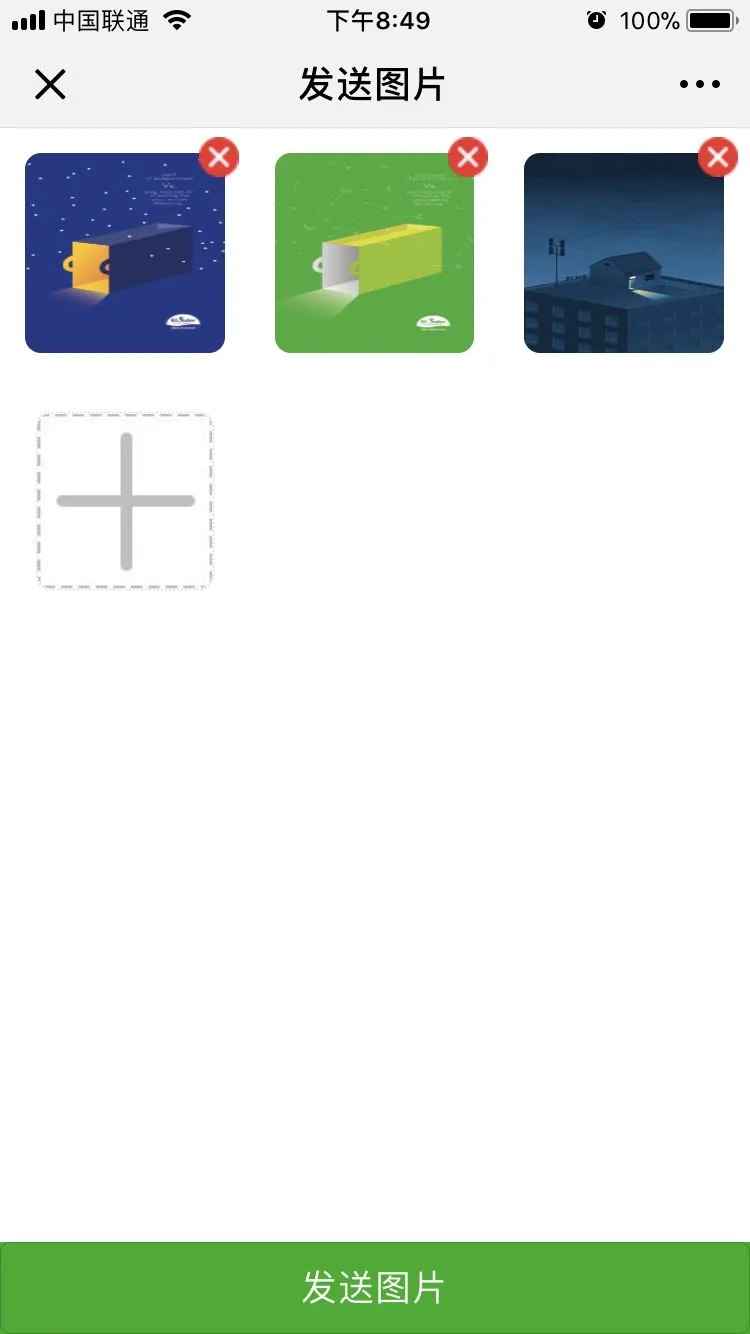 ▲可删除或继续添加图片
▲可删除或继续添加图片 ▲选择多张图片上传
▲选择多张图片上传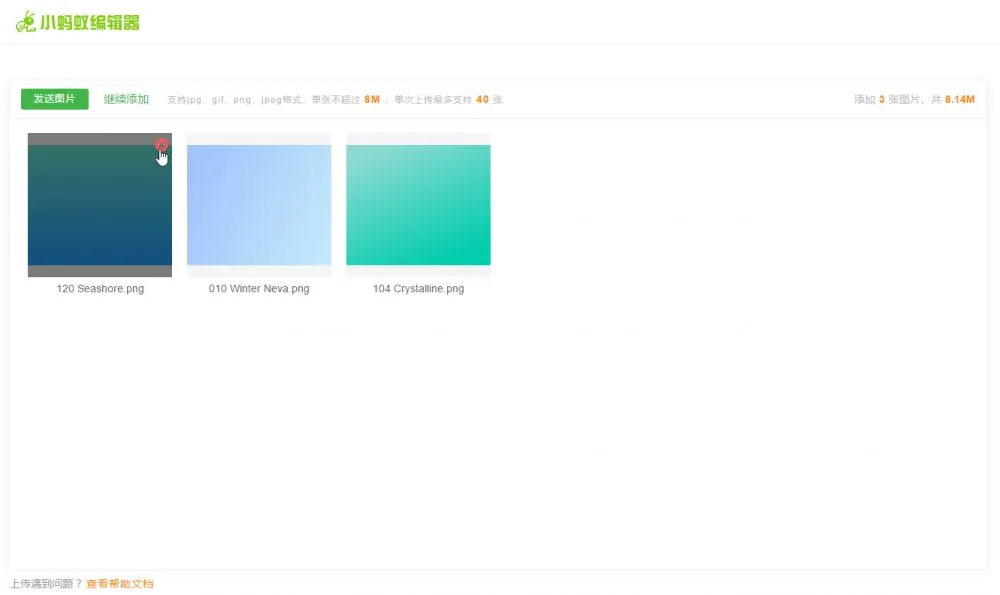 ▲可删除或继续添加图片
▲可删除或继续添加图片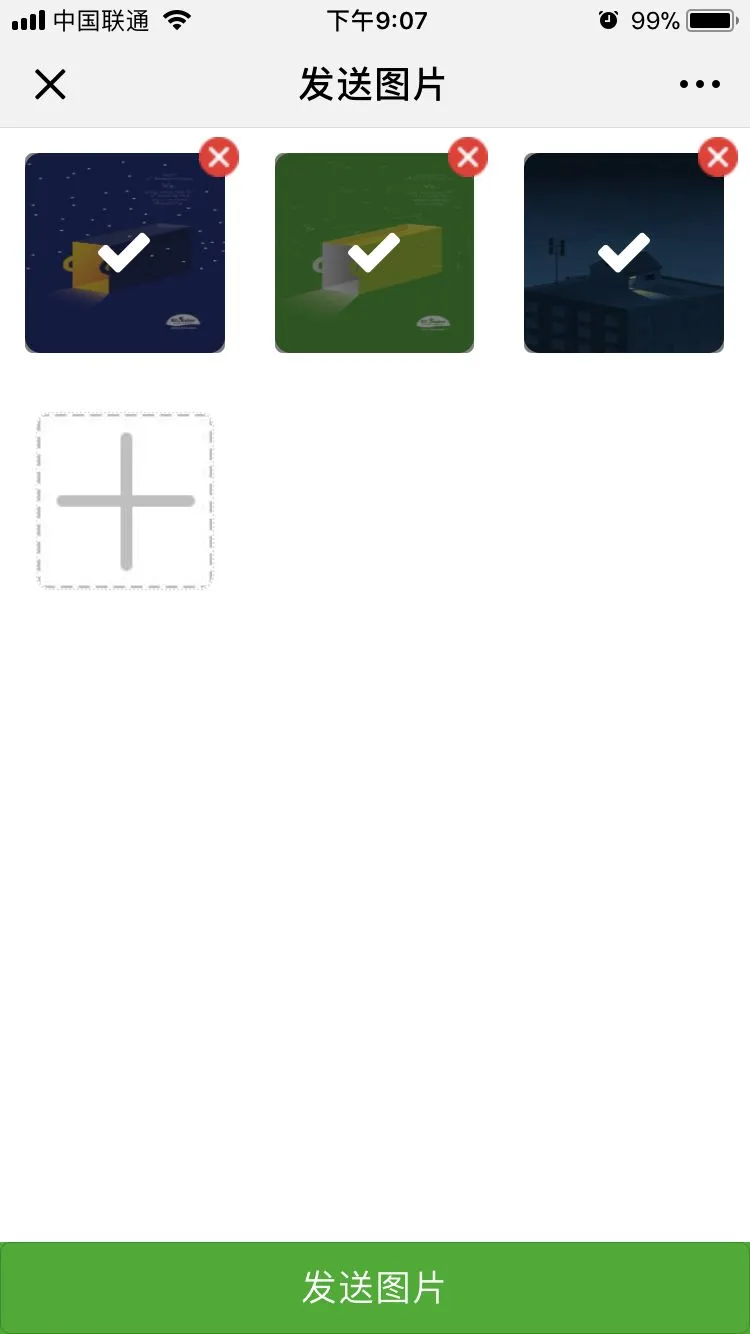 ▲移动端发送完成示例
▲移动端发送完成示例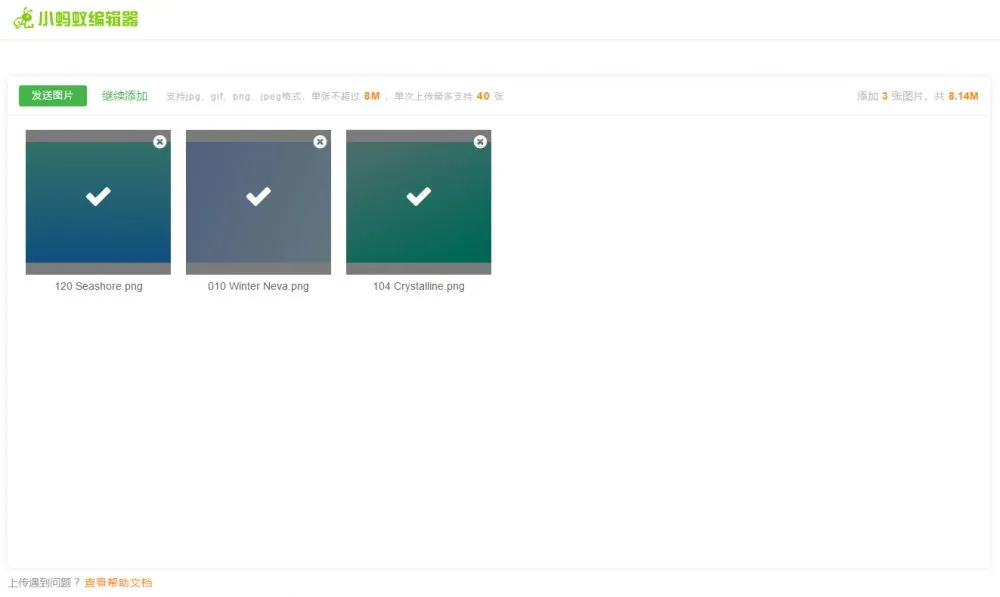 ▲电脑端发送完成示例
▲电脑端发送完成示例